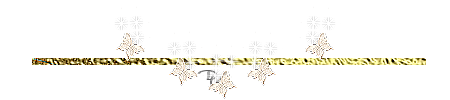Diese Lektion wurde von mir selbst geschrieben.
Diese Tutorial habe ich mit der Paint Shop Pro X 8 erstellt aber sie lassen sich genauso gut mit anderen Versionen nach arbeiten..
Tubes: : Scrap Sweet kisses van Adriana..
Mehdi/ Sorting Tiles
Danke an die Übersetzer und Übersetzerinnen
Respektieren Sie ihre Arbeit, ändern Sie nichts an den Tuben und geben Sie sie nicht als Ihre eigenen aus.
Ohne sie ist es nicht möglich, den Lektionen zu folgen.
Die Credits gehören dem ursprünglichen Künstler.
Öffnen Sie die Zip-Datei und legen Sie Ihre Materialien in den entsprechenden Ordnern ab.
Wir fangen die Lektion an
Nimm mich mit, ich werde dir zeigen, wo du aufgehört hast.

1. Öffne die Farbpalette. _val_les38
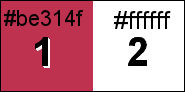
2. Materialeigenschaften:
Setze die Vordergrundfarbe auf Farbe 1 : #be314f
Setze die Hintergrundfarbe auf Farbe 2: #ffffff
3. Datei-Öffnen Sie ein neues transparentes Bild in dieser Größe: 900 x 600 Px.
4. Auuswahl- Alle auswählen
5. Öffne die Tube "Sweet Kisses Paper (10) "
6. Bearbeiten- Kopieren..
7. Aktivieren Sie ihr Bild.
8. Bearbeiten- In Eine Auswahl einfügen.
9. Auswah- Auswahl aufheben.
10. Ebenen- Duplizieren
11. Effekte/ Plugins/ Mehdi/ Sorting Tiles crossed 400
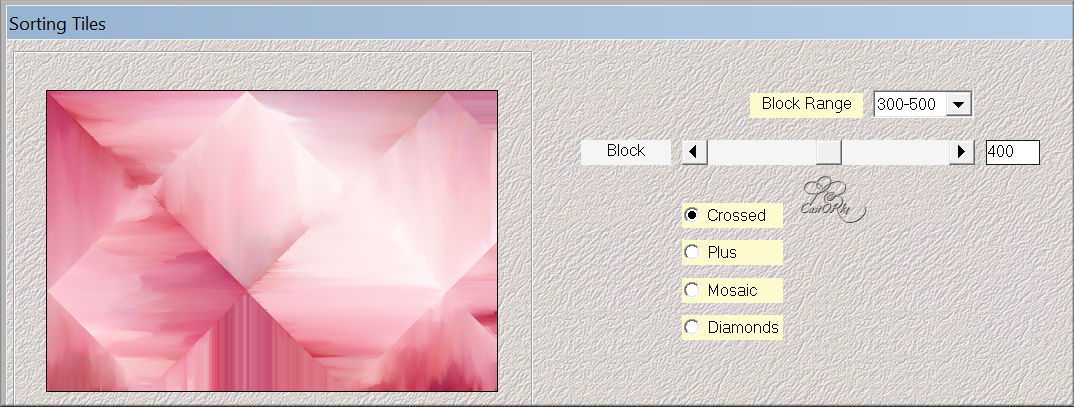
12. Ebenen-Eigenschaften: Stelle den Mischmodus der Ebene auf "Sättigung Vorversion "
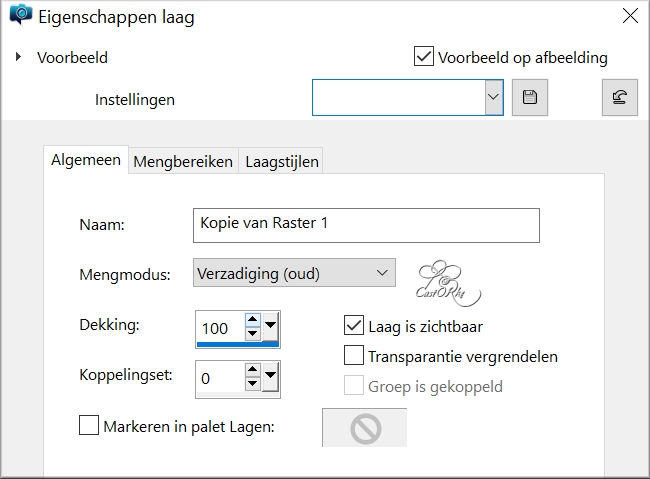
13.Ebenen- Neue Rasterebene.
14. Aktiviere Farbverlaufswerkzeug-Fülle die Ebene mit Farbe 2 ( Weiß)
15. Öffne die Maske " NarahsMasks_1763 "
16. Aktivieren Sie ihr Bild.
17.Ebenen- Neue Maskenebene- Aus Bild und nimm Maske .
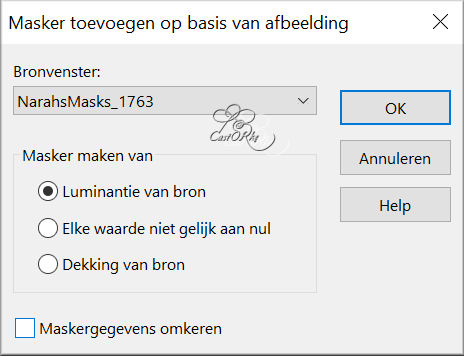
18. Ebenen- Zusammenführen- Gruppe zusammenfassen.
19. Ebenen-Eigenschaften: Stelle den Mischmodus der Ebene auf "Hartes Licht".
20. Effekte- Kanteneffekte- Stark nachzeichnen.
21. Öffne die Tube "Sweet Kisses Element (105) "
22. Bearbeiten- Kopieren..
23. Aktivieren Sie ihr Bild.
24. Bearbeiten -Als neue Ebene einfügen .
25. Bild - Größe ändern-Verkleinern mit 60%
Größer aller Ebene anpassen Nicht aktiviert
26. Drücke das "K" auf der Tastatur (Auswählen) mit diesen Einstellungen
Position X 245--Position Y 254
27. Effekte - 3D Effekte - Schlagschatten mit diesen Einstellungen: 0, 0, 30, 30 farbe schwarz.
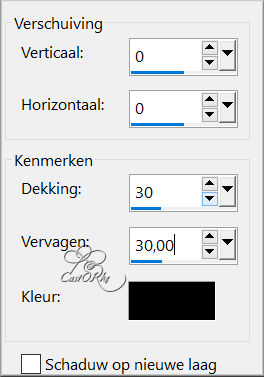
28. Öffne die Tube "Sweet Kisses Tubes 2 (1) "
29. Bearbeiten- Kopieren..
30. Aktivieren Sie ihr Bild.
31. Bearbeiten -Als neue Ebene einfügen.
32. Bild - Größe ändern-Verkleinern mit 2 X 80%
33. Verschieben sie die Tube nach unten links
34. Effekte - 3D Effekte - Schlagschatten mit diesen Einstellungen: 0, 0, 30, 30 Farbe schwarz
35. Öffne die Tube " Sweet Kisses Element (89) "
36. Bearbeiten- Kopieren..
37. Aktivieren Sie ihr Bild.
38. Bearbeiten -Als neue Ebene einfügen .
39. Bild - Größe ändern-Verkleinern mit 50%
40. Drücke das "K" auf der Tastatur (Auswählen) mit diesen Einstellungen
Position X 370 -- Position Y 17
41. Effekte - 3D Effekte - Schlagschatten mit diesen Einstellungen: 0, 0, 30, 30 Farbe schwarz
42. Öffne die Tube " 3019 - miguel angel silvestre - LB TUBES"
43. Bearbeiten- Kopieren..
44. Aktivieren Sie ihr Bild.
45. Bearbeiten -Als neue Ebene einfügen .
46. Bild - Größe ändern-Verkleinern mit 80%
47. Verschieben sie die Tube nach unten rechts.
48. Effekte - 3D Effekte - Schlagschatten mit diesen Einstellungen: 0, 0, 30, 30 Farbe schwarz
49. Bild- Rand hinzufügen mit 1 Px -Farbe 1
50. Bild- Rand hinzufügen mit 1 Px -Farbe 2
51. Bild- Rand hinzufügen mit 1 Px -Farbe 1
52. Bild- Rand hinzufügen mit 15 Px -Farbe 2
53. Bild- Rand hinzufügen mit 1 Px -Farbe 1
54. Bild- Rand hinzufügen mit 1 Px -Farbe 2
55. Bild- Rand hinzufügen mit 1 Px -Farbe 1
56. Bild- Rand hinzufügen mit 50 Px -Farbe 2
57. Öffne die Tube " deco_val_les38"
58. Bearbeiten- Kopieren..
59. Aktivieren Sie ihr Bild.
60. Bearbeiten -Als neue Ebene einfügen .
61. Öffne die Tube "text_sweetkisses"
62. Bearbeiten- Kopieren..
63. Aktivieren Sie ihr Bild.
64. Bearbeiten -Als neue Ebene einfügen .
65. Bild- Rand hinzufügen mit 1 Px -Farbe 1
66. Bild- Rand hinzufügen mit 1 Px -Farbe 2
67. Bild- Rand hinzufügen mit 3 Px -Farbe 1
68. Bild - Größe ändern-Verkleinern mit 900 pixels Breite
Größer aller Ebene anpassen aktiviert
69. Platzieren Sie Ihren Namen oder Ihr Wasserzeichen
70. Speichern als JPG
So, das war's. Ich hoffe, es hat Ihnen gefallen
Ich bin neugierig auf Ihre Arbeit. Bitte senden Sie sie mir in Originalgröße zu.
Ich bin neugierig, deine Arbeit zu sehen. Schick es mir in OriginalgrößeName, Titel und Unterrichtsnummer
Ich werde sie zusammen mit den anderen Werken posten
HIERViel Erfolg !
Fragen zur Lektion? Schicken Sie mir eine E-Mail
Mail meGrüße Castorke